หากคุณไม่สามารถส่งหรือรับข้อความบน Apple Watch ของคุณได้
หากคุณเห็นการแจ้งเตือนหรือเครื่องหมายอัศเจรีย์สีแดง หรือคุณไม่สามารถรับข้อความได้ ให้ดูสิ่งที่ควรทำ
หากคุณเห็นเครื่องหมายอัศเจรีย์สีแดง
หากคุณเห็นสีแดง หรือ "ไม่ได้ส่ง" ถัดจากข้อความ ให้แตะที่การแจ้งเตือนเพื่อลองส่งข้อความอีกครั้ง หากข้อความยังคงไม่สามารถส่งได้ ให้ลองทำตามขั้นตอนด้านล่างนี้
หากคุณไม่สามารถส่งหรือรับข้อความได้
หลังจากทำตามแต่ละขั้นตอนแล้ว ให้ลองส่งหรือรับข้อความบน Apple Watch ของคุณอีกครั้ง
ตรวจสอบศูนย์ควบคุม
หากคุณเห็นไอคอนห้ามรบกวนหรือโหมดเครื่องบินบนหน้าปัดนาฬิกาของคุณ คุณจำเป็นต้องปิดการตั้งค่าเหล่านี้ในศูนย์ควบคุม
หากต้องการเปิดศูนย์ควบคุม ให้กดปุ่มด้านข้าง (สําหรับ watchOS 9 หรือรุ่นก่อนหน้า ให้แตะที่ด้านล่างของหน้าจอค้างไว้ จากนั้นปัดขึ้น) แตะไอคอนห้ามรบกวนและไอคอนโหมดเครื่องบินที่ไฮไลท์ไว้เพื่อปิดการตั้งค่า

ตรวจสอบการเชื่อมต่อของคุณ
ตรวจสอบให้แน่ใจว่า Apple Watch ของคุณสามารถเชื่อมต่อกับ iPhone, เซลลูลาร์ หรือ Wi-Fi ได้ หากต้องการส่งและรับ SMS/MMS จาก Apple Watch รุ่นเซลลูลาร์ iPhone ที่จับคู่ของคุณจะต้องเปิดเครื่องอยู่และเชื่อมต่อกับ Wi-Fi หรือเซลลูลาร์ แต่ iPhone ไม่จำเป็นต้องอยู่ใกล้ๆ
แม้ว่า iPhone ของคุณจะไม่ได้เชื่อมต่อหรือเปิดเครื่องอยู่ คุณก็สามารถส่งและรับ iMessage บน Apple Watch ได้ หาก Apple Watch ของคุณเชื่อมต่อกับ Wi-Fi หรือเซลลูลาร์
ดูวิธีที่ Apple Watch ใช้ในการเชื่อมต่อ และดูข้อมูลช่วยเหลือในกรณีที่อุปกรณ์ของคุณขาดการเชื่อมต่อ

ลองส่งข้อความจาก iPhone ของคุณ
หาก iPhone ของคุณไม่สามารถส่งหรือรับข้อความได้ ให้ลองแก้ไขข้อความบน iPhone ของคุณ
ตรวจสอบให้แน่ใจว่าคุณลงชื่อเข้าใช้แล้ว
เปิดแอป Apple Watch บน iPhone ของคุณ แล้วแตะแท็บ Apple Watch ของฉัน จากนั้นแตะทั่วไป > Apple ID
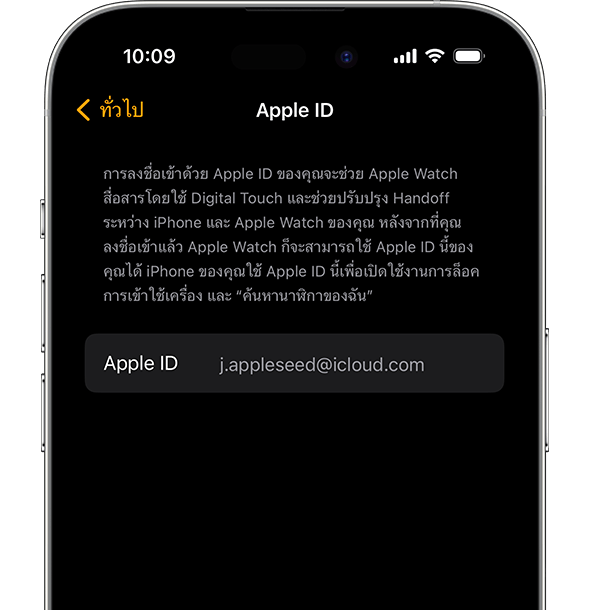
ตรวจสอบการตั้งค่า iMessage ของคุณ
บน iPhone ให้ไปที่การตั้งค่า > ข้อความ แล้วตรวจสอบให้แน่ใจว่า iMessage ของคุณเปิดอยู่
จากนั้นแตะที่ส่งและรับ แล้วตรวจสอบให้แน่ใจว่าคุณใช้ Apple ID ชุดเดียวกับที่ Apple Watch ของคุณใช้อยู่
หากคุณไม่ได้ลงชื่อเข้าใช้เอาไว้ ให้ลงชื่อเข้าใช้ iMessage ด้วย Apple ID ของคุณ
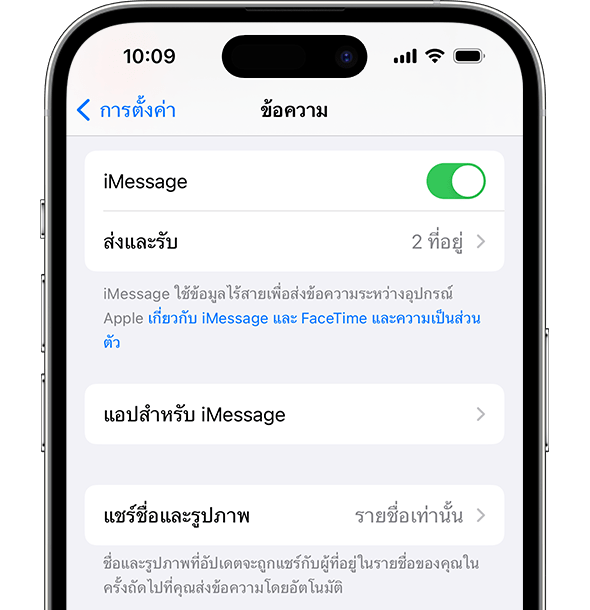
ลงชื่อออกจาก iMessage
แตะการตั้งค่า > ข้อความ > ส่งและรับ แตะ Apple ID ของคุณ จากนั้นแตะลงชื่อออก
แล้วแตะที่การตั้งค่า > ข้อความ ปิดการใช้งาน iMessage แล้วเปิดใหม่อีกครั้ง
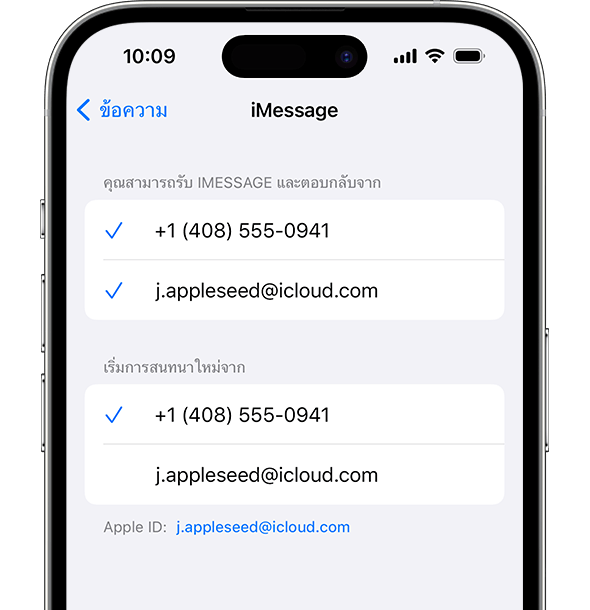
ลงชื่อเข้าใช้ iMessage อีกครั้ง
แตะการตั้งค่า > ข้อความ > ส่งและรับ > ใช้ Apple ID ของคุณสำหรับ iMessage แล้วลงชื่อเข้าใช้
รีสตาร์ท Apple Watch และ iPhone ของคุณ
ตรวจหารายการอัปเดต
ติดต่อเรา
ก่อนที่คุณจะติดต่อเรา ให้ยกเลิกการจับคู่ Apple Watch แล้วจับคู่ใหม่อีกครั้ง หากคุณยังคงไม่สามารถส่งหรือรับข้อความได้ ให้ติดต่อฝ่ายบริการช่วยเหลือของ Apple
ดูเพิ่มเติม
ดูวิธีใช้แอปข้อความบน Apple Watch